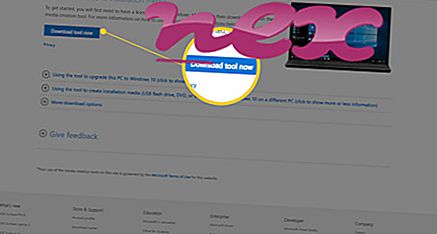Zdá se, že proces známý jako Aplikace patří do softwaru LolliScan od LolliScan.
Popis: LolliScan.exe není nezbytný pro operační systém Windows a způsobuje relativně málo problémů. LolliScan.exe je umístěn v podsložce "C: \ ProgramData" - obvykle C: \ ProgramData \ LolliScan \ . Známé velikosti souborů v systému Windows 10/8/7 / XP jsou 1 368 576 bajtů (42% všech výskytů), 799 232 bajtů, 330 752 bajtů nebo 800 256 bajtů.
Program není viditelný. Soubor není jádrovým souborem Windows. Proto je technická bezpečnost 74% nebezpečná .
Odinstalace této varianty: Pokud se objeví problémy s LolliScan.exe, můžete také odinstalovat software LolliScan pomocí ovládacího panelu Windows / Přidat nebo odebrat programy (Windows XP) nebo Programy a funkce (Windows 10/8/7).Pokud je soubor LolliScan.exe umístěn v podsložce složky profilu uživatele, je hodnocení zabezpečení 64% nebezpečné . Velikost souboru je 330 752 bajtů. Neexistují žádné informace o souboru. Program není viditelný. Software poslouchá nebo odešle data na otevřených portech do LAN nebo Internetu. Soubor není systémovým souborem Windows.
Důležité: Některé malware také používá název souboru LolliScan.exe, například TROJ_GEN.R047C0ODM15 (detekovaný TrendMicro) a Win32: Adware-gen [Adw] (detekován Avast). Proto byste měli v počítači zkontrolovat proces LolliScan.exe a zjistit, zda se jedná o hrozbu. Pokud Aplikace změnila vyhledávací modul prohlížeče a úvodní stránku, můžete obnovit výchozí nastavení prohlížeče následujícím způsobem:
Obnovit výchozí nastavení prohlížeče pro Internet-Explorer ▾- V aplikaci Internet Explorer stisknutím kombinace kláves Alt + X otevřete nabídku Nástroje .
- Klikněte na Možnosti Internetu .
- Klepněte na kartu Upřesnit .
- Klikněte na tlačítko Reset ....
- Povolte možnost Odstranit osobní nastavení .
- Zkopírujte chrome: // settings / resetProfileSettings do adresního řádku prohlížeče Chrome.
- Klikněte na Reset .
- Kopírovat about: support do adresního řádku prohlížeče Firefox.
- Klikněte na Aktualizovat Firefox .
Čistý a uklizený počítač je klíčovým požadavkem, jak se vyhnout problémům s LolliScan. To znamená spuštění prověřování na malware, čištění pevného disku pomocí 1 cleanmgr a 2 sfc / scannow, 3 odinstalování programů, které již nepotřebujete, kontrola programů Autostart (pomocí 4 msconfig) a povolení automatické aktualizace Windows '5. Vždy nezapomeňte provádět pravidelné zálohy nebo alespoň nastavit body obnovení.
Pokud narazíte na skutečný problém, zkuste si vzpomenout na poslední věc, kterou jste udělali, nebo na poslední věc, kterou jste nainstalovali, než se problém objevil poprvé. Pomocí příkazu 6 resmon identifikujte procesy, které způsobují váš problém. Dokonce i pro vážné problémy, raději než přeinstalaci systému Windows, je lepší provést opravu instalace nebo, pro Windows 8 a novější verze, vykonat příkaz 7 DISM.exe / Online / Cleanup-image / Restorehealth. To vám umožní opravit operační systém bez ztráty dat.
Abychom vám pomohli analyzovat proces LolliScan.exe v počítači, ukázaly se jako užitečné následující programy: Správce úloh zabezpečení zobrazuje všechny spuštěné úlohy systému Windows, včetně zabudovaných skrytých procesů, jako je například monitorování klávesnice a prohlížeče nebo položky automatického spuštění. Jedinečné hodnocení bezpečnostních rizik naznačuje pravděpodobnost, že tento proces bude potenciálním spywarem, malwarem nebo trojským koněm. B Malwarebytes Anti-Malware detekuje a odstraňuje spací spyware, adware, trojské koně, keyloggery, malware a sledovače z pevného disku.
Související soubor:
hasplmv.exe camappsti.exe ftutil2.dll LolliScan.exe diagnosticshub.standardcollector.service.exe sdantibeacon.exe tdrpman.sys gamevance32.exe nejvyšší úspory.dll nahimic3devprops.dll chkntfs.exe